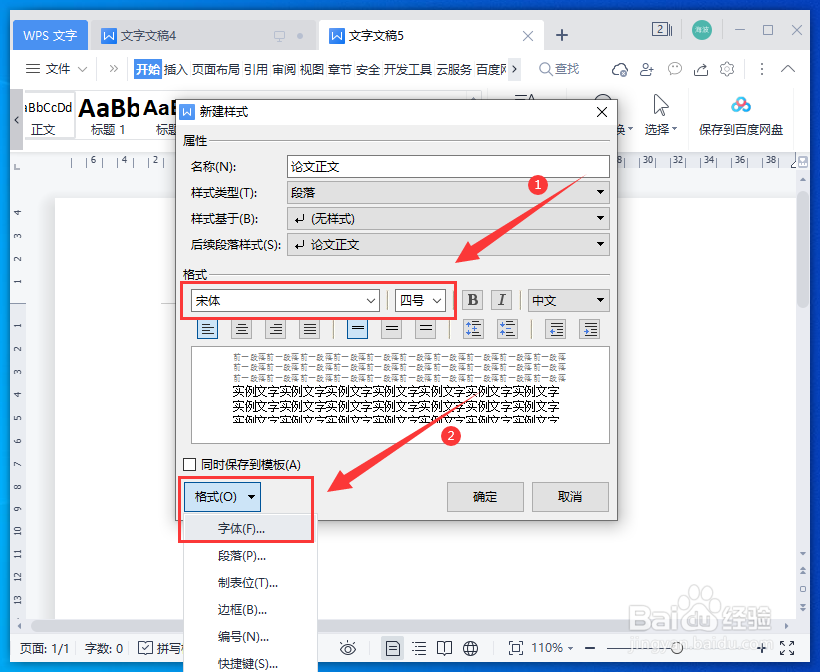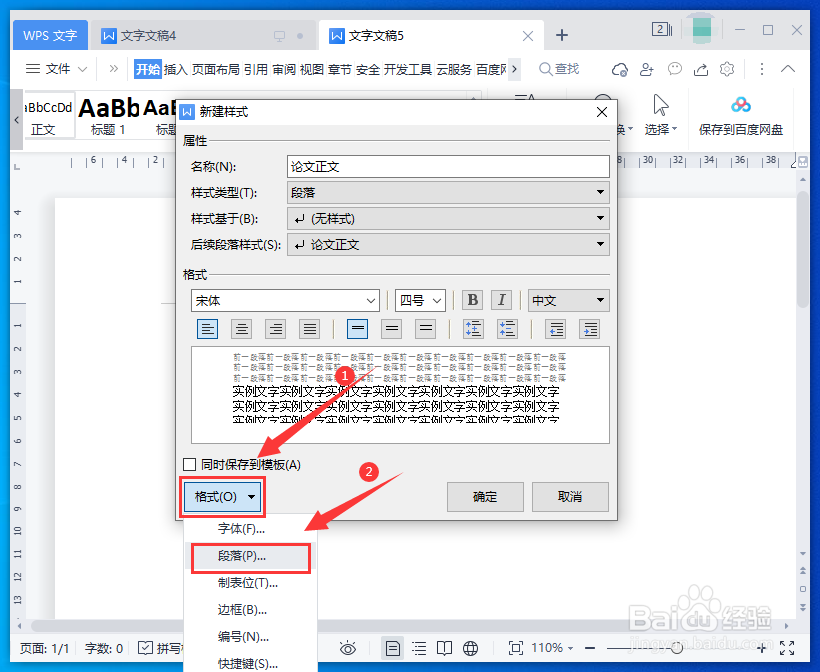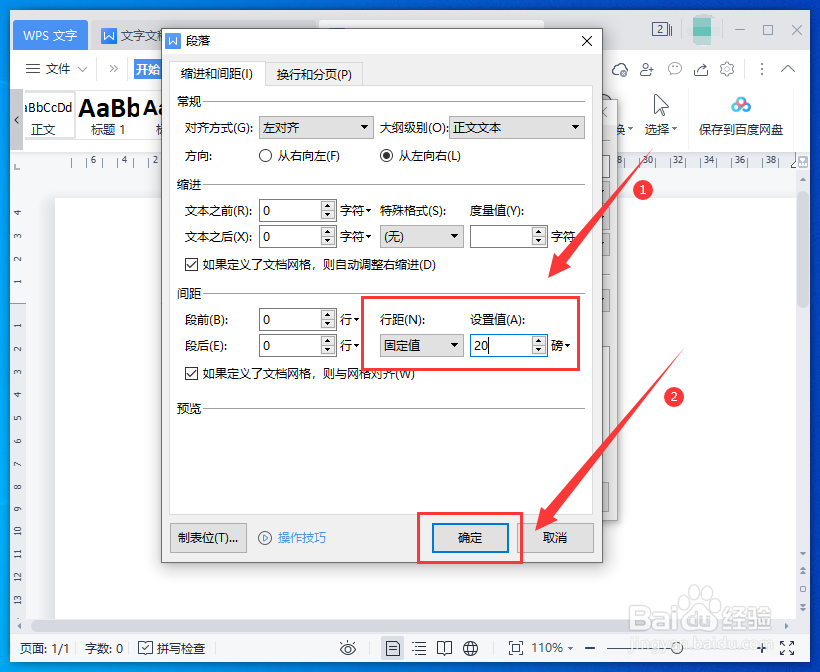WPS新建文本样式如何快速套用格式
1、打开WPS文字软件,单击“开始”选项卡上的“样式”栏。
2、点击“展开”按钮,选择“新建样式”。
3、在“名称”中输入“论文正文”;“样式类型”选择“段落”;“样式基于”处统一设置为“无样式”。
4、正文格式设置为“宋体”、字号大小是“四号”。点击“格式”下拉列表中的“字体”。
5、点击“字符间距”,间距和位置都要设置为“标准”。
6、点击“格式”下拉列表中的“段落”。
7、在“缩进和间距”面板中,“行距”选择“固定值”输入20,点击“确定”。
8、最后,勾选“同时保存到模板”,将这个样式模板保存下来,以便可以快速套用。
声明:本网站引用、摘录或转载内容仅供网站访问者交流或参考,不代表本站立场,如存在版权或非法内容,请联系站长删除,联系邮箱:site.kefu@qq.com。
阅读量:96
阅读量:45
阅读量:40
阅读量:28
阅读量:65